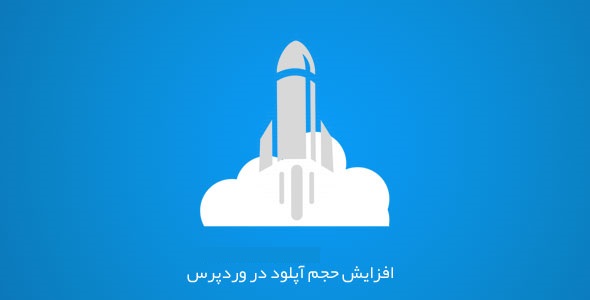افزایش حجم آپلود فایل در وردپرس از طریق فایل php.ini . اگر شما داری یک وب سایت وردپرسی هستید شاید تا به حال به خطا های مرتبط با حجم بارگذاری فایل ها رو به رو شده باشید، راهی که امروز در دیجی وردپرس برای بر طرف کردن این خطا، در واقع برای نحوه افزایش حجم آپلود در وردپرس ارائه خواهیم داد استفاده از تنظیمات خاص php.ini می باشد. از جمله این تنظیمات می توان به حداکثر کردن مقدار آپلود فایل upload_max_filesize اشاره کرد. این یکی از از تنظیمات است که بیشتر در پرونده های شناخته شده php.ini دیده می شود. برای بر طرف کردن این مشکل در آموزش وردپرس این بخش با همراه باشید.
در این مطلب میخوانید:
استفاده از php.ini برای بیشتر کردن حجم آپلود وردپرس
در ابتدا می خواهیم متن خطایی که در زمان بارگذاری نشدن یک فایل نمایش داده می شود را مشاهده کنیم.
The uploaded file exceeds the upload_max_filesize directive in php.ini
و خطای دیگر که در زمان کم بودن حافظه برای آپلود فایل مورد نظر، نمایش داده می شود به شکل زیر است.
memory size of 12345678 bytes exhausted (tried to allocate 2345678 bytes) in /home/your-username/public_html/wp-includes/plugin.php on line 1000
راه حل های بر طرف کردن خطا های بارگذاری فایل
همان طور که مشاهده کردید دو تا از خطای های مربوط به بارگذاری فایل به شرح فوق هستند، حال ما برای بر طرف کردن این خطا ها می خواهیم سه راه حل را ارائه بدهیم.
راه حل اول: فایل php.ini
راه حل اول که می خواهیم به ان بپردازیم استفاده از فایل php.ini می باشد. برای شروع شما می بایست به هاست بروید و سپس در آن جا به روی File Manager کلیک کنید.
سپس از پوشه wp-admin فایل php.ini یا php5.ini را پیدا کنید. در صورتی که در پوشه wp-admin هاست شما فایل php.ini وجود ندارد شما می توانید برای ایجاد این فایل به روی New File کلیک کنید و سپس نام آن را به php.ini تغییر بدهید به صورت شما که فایل خالی با این خواهید داشت که می توتانید به وسیله آن تنظیمات خود را تغییر دهید، برای این به روی فایل php.ini خود کلیک راست کنید و سپس گزینه edit را انتخاب کنید، با این کار وارد فایل php.ini خواهید شد و میبایست کد زیر را در آن جا قرار دهید.
upload_max_filesize = 1000M post_max_size = 2000M memory_limit = 3000M file_uploads = On max_execution_time = 180
در کد بالا و در خط upload max filesize شما قادر هستید مقدار حجم مد نظر خود را برای آپلود فایل تنظیم کنید به عنوان مثال 2000M البته لازم به ذکر است که این تنظیم حجم متناسب با نیاز شما انجام خواهد شد.
راه حل دوم: ویراش فایل htaccess.
پس انجام راه حل اول و درصورت پاسخ ندادن آن شما می توانید راه حل دم که ویرایش فایل htaccess. می باشد استفاده کنید. در این راه حل شما می بایست وارد فایل htaccess. شوید و سپس برای بیشتر کردن حجم آپلود کد زیرا در آن جای گذاری کنید.
php_value upload_max_filesize 1000M php_value post_max_size 2000M php_value memory_limit 3000M php_value max_execution_time 180 php_value max_input_time 180
راه حل سوم: اصلاح فایل wp-config.php
راه حل سوم که برای بر طرف کردن خطای بارگذاری فایل در وردپرس ارائه خواهیم داد اصلاح فایل wp-config.php می باشد. برای این شما باید فایل wp-config.php خود را باز کنید و سپس کد زیر را به انتهای آن درست قبل از خط مشی اضافه کنید.
define('WP_MEMORY_LIMIT','3000M');
بعد از جای گذاری کد فوق در wp-config.php، آن را ذخیره کرده و سپس حافظ کش مرورگر خود را پاک کنید. توجه داشته باشید که اعداد مشخص شده قابل تغییر هستند می توانید آنها را بیشتر یا کم کنید. فقط توجه داشته باشید اگر بیش از حد مقدار رو زیاد قرار بدید مشکل برطرف نخواهد شد.
حال دیگر مشکل خطای بارگذاری فایل ها در وردپرس بر طرف شده است و شما حجم آپلود فایل را در وردپرس خود بیشتر کرده اید و می توانید از آپلود فایل های بزرگ در وب سایت وردپرسی خود لذت ببرید همینطور می توایند از افزونه های بیشتری برای بهتر و حرفه ای تر کردن وب سایت خود استفاده کنید. فقط دقت کنید باید این تغیرات در کمتر از چند دقیقه انجام شود تا اثر کند، پس شما قادر هستید هر چه سریع تر به کار برگردید.
در صورتی که مشکل شما این روش برطرف نشد به مقاله انواع روش های افزایش حجم آپلود در وردپرس مراجعه کنید.
امیدوارم از مقاله امروز که برای بیشتر کردن حجم آپلود در وردپرس با استفاده از php.ini بود راضی بوده بشاید.